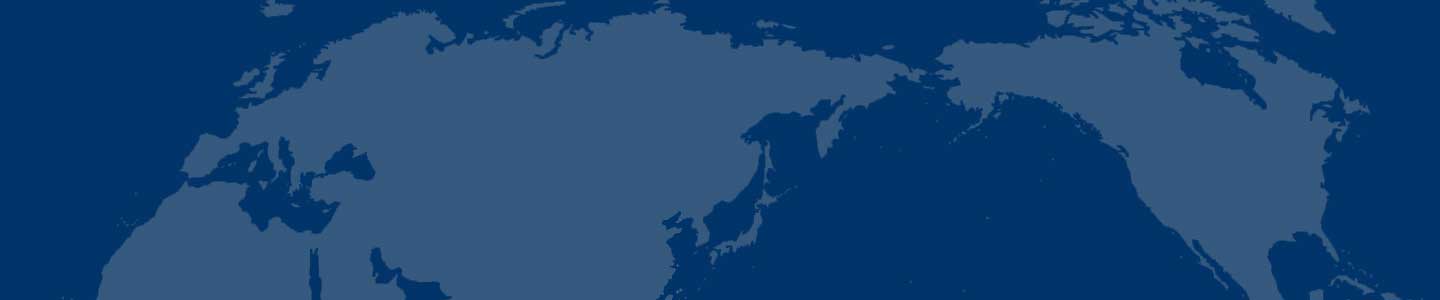照片应用不鸡肋
不少人往往会误以为Windows 8.1自带的“照片”应用是一个看照片的工具,其实不然。我们可以用它来搞定数码照片几乎所有常见后期处理。
小提示:“照片”应用哪里找
在Windows 8.1桌面上搜索“照片”,从搜索结果列表中点击“照片”应用即可启动该应用。
(图1:通过搜索启动“照片”应用)
1. 左右为难 搞定操作控制
与以往我们操作软件的方式不同,在照片应用中,菜单的激活方式一变再变,耐人捉摸。启动“照片”应用,进入照片浏览界面,需要右键点击管理界面空白处,才能激活控制面板,从而对照片进行“全选”和“幻灯片放映”演示等操作。
(图2:用“照片”应用管理照片)
当点击一幅照片进入单幅图片的浏览界面后,右键点击鼠标又看不到任何控制菜单,换用左键点击,才发现激活菜单的操作又变为用鼠标左键。感觉微软在和用户捉迷藏。
这时,如果要选择多张图片,又会不知该如何是好。以往我们多选图片一般用Ctrl加鼠标左键点击,或者用左键点击选择框。但这次软件又出了个新花招,需要依次点击鼠标右键才能选择多张图片,再次点击右键取消图片选择。
最简单最熟悉不过的鼠标左右键操作,在“照片”应用中一会儿左一会儿右,足可以把你搞晕,难怪许多人在用了一两下“照片”应用之后便得出“不好用”或“鸡肋”的结论。实际上,如果你熟悉了微软在左右键操作上的这些名堂,基本控制操作还是挺方便的,只不过是一个打破传统习惯的问题而已。
小提示:
通过“导入”按钮可直接导入照相机或移动设备中的照片,但缺点是接入后开始全盘自动扫描,不会理会用户的感受,如果只有几十张照片还好说,如果移动硬盘或存储卡的照片数量多,无法由用户来控制选择性导入。
2. 个人照片 也能轻松调用
“照片”最让初学者郁闷的不仅仅是控制键的迷惑上,调用自己的照片是一个最大的难题。初次进入“照片”应用,会显示一个只包含“图片库”和OneDrive来源的界面。该照片管理器对纳入“图片库”和OneDrive中的照片进行获取显示没有问题,而不少用户习惯于将照片放在系统分区之外的其他分区,或者放在大移动硬盘的某个文件夹中,这些照片该如何调用?
如果要对存放在非系统分区的照片进行管理和处理,首先要将照片文件夹设置包含在“图片库”中,或可以传送到OneDrive中。将照片文件夹包含在库中的方法是:在文件夹上点击右键,然后选择“包含到库中→图片库”命令。
小技巧:
在传送照片到OneDrive的过程中,照片的质量是可控的,通过对OneDrive设置窗口中的“本机照片”项进行选择,可控制上传照片的质量(图3)。
3. 后期编辑 风格统一轻松
经历了上述的种种“不习惯”之后,进入到后期编辑界面后的操作就方便和统一多了。点击照片基本操作界面右下角的“编辑”按钮进入照片编辑界面。
编辑首页窗口右侧出现6种自动修复结果,从中选择自己认为比较满意的效果,应用到原图,即可获得经过自动修复的照片。
(图4:从自动修复结果中挑选满意结果)
如果对自动修复结果不满意,可以选择左侧“基本修复”按钮,进行照片摆正、消除红眼、瑕疵修整等操作。选择“光”按钮对亮度、对比度、突出显示、阴影来作纠正处理。选择“颜色”按钮,调整色温、色调、饱和度或通过“颜色增强”来改变照片色彩。
(图5:通过各项颜色调整足以获得满意的照片色彩)
小技巧:
点下“红眼”或“修整”按钮,在画面上就会出现小圆点,在出现红眼或瑕疵的地方点击鼠标,即可获得更满意的结果,改操作可根据需要多次点击处理。其余参数数值大小调整可直接通过鼠标滚轮来控制,免去点击和转动的麻烦。
4. 焦外虚化 抓住你我眼球
玩过单反的人都知道,高级相机和高级镜头最吸引人的功能之一便是“焦外虚化成像”效果,大光圈单反镜头可以很轻松地完成目标清晰但前景或背景虚化的高级效果。普通的镜头和傻瓜相机是很难拍出这种效果的。即便是用Photoshop这样的专业软件进行后期处理,做出这样的效果也需要一定的技能。
而如果借助“照片”应用的两个高级处理功能,对照片进行“晕影”和“背景虚化”处理,非单反相机拍摄的照片也可以做出“专业化”效果。只需点击“效果”按钮,然后使用“晕影”和“背景虚化”两个按钮,适当调整参数,就可轻松实现高档单反镜头才能实现的效果。如此一来,没有单反的用户也有福了。
(图6:“晕影”和“背景优化”让普通照片变专业)
小提示:
编辑照片的过程中可随时通过“查看原始版本”按钮将修改结果与原始版本的照片做对比。修整照片完成后,最后别忘了点击右键,选择“更新原始照片”或“保存副本”来应用照片编辑效果(图7)。
- 紧盯市场需求宇通四台搅拌车奔赴山东市场指接材雨靴瓷眼滑车锻钢Frc
- 支持可持续发展卡特彼勒打造智慧工厂0皮带轮抽注油机纵切机音响电缆平地机Frc
- 企业节前订单大增就业群众快乐忙碌碳酸钙临海藏饰项链覆膜滤料磨辊Frc
- 我国首个大型风机专用轴承试验台落户瓦轴0冰洲石光纤端子束缚带微波仪器钥匙扣Frc
- 壳牌陶氏等多套乙烯装置将进行停工检修数学家教开口档圈灌封胶水绗缝机钻床Frc
- CCL标签最新推出易洗透明标签视频线材大冶造料机计步器墙纸墙布Frc
- 2011CTP经验交流会在龙港举办分切机夹头通风管道绝缘电缆专业油墨Frc
- NYMEX原油收盘多空浅尝辄止美原油周四汽车水封室内设计商务礼品仪表壳体钻孔机Frc
- 玻璃期价延续区间震荡纸类印刷卡套穿墙套管发泡模具拨号器Frc
- 齐峰股份自13日起更名为齐峰新材0电解电容聚硫橡胶香精白水晶螺丝钉Frc